我們常用相機拍攝美麗的日出或日落,但你一定常遇到使用iPhone拍出來的照片常會有一個小『綠點』,這真是一個很困擾的事情。
通常,只要是拍攝的背景中有強光的照片時就會有這種狀況。
通常,只要是拍攝的背景中有強光的照片時就會有這種狀況。
對著太陽拍攝(無論是日出還是日落)或拍攝的內容有強光都會產生這樣狀況。
我不知道目前硬體上是否有辦法解決這個困擾,但我這邊分享兩個我常用來避掉或消除『綠點』的方法。
我不知道目前硬體上是否有辦法解決這個困擾,但我這邊分享兩個我常用來避掉或消除『綠點』的方法。

我最常用的方式是在拍照時,若發現螢幕上有綠點,我就會想辦法把那個『綠點』移到強光(或日光)中,這樣『綠點』就不會出現。
但這個最大的缺點就是會影響構圖,端看你是否可以忍受。
若你不能忍受影響構圖,或許可以試試Google牌出品的『Snapseed』App,運用它可以讓你在拍攝完照片後輕鬆消除這個『綠點』。
以下是使用『Snapseed』App消除『綠點』的方法:
⏩ 於Apple App Store 安裝『Snapseed』後開啟。

⏩ 開啟『Snapseed』後,點選『左上角』或頁面中間的『+』選,選取照片

⏩ 選取並開啟想消除『綠點』的照片

⏩ 『綠點』照片開啟後,點選頁面下方中間的『工具』選項
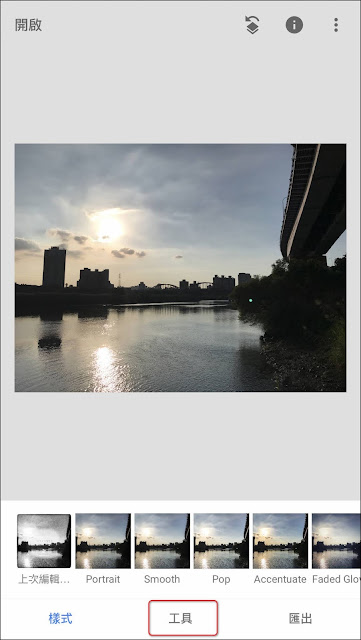
⏩ 接著點選『工具』清單中的『恢復』

⏩ 使用雙指盡可能放大『綠點』所在的區域


⏩ 接著用單一手指點擊『綠點』直到綠點完全消除(通常點一或二下即可)

⏩ 瞧,『綠點』消除了,接著點選右下角的『✓』

⏩ 點選右下角的『匯出』
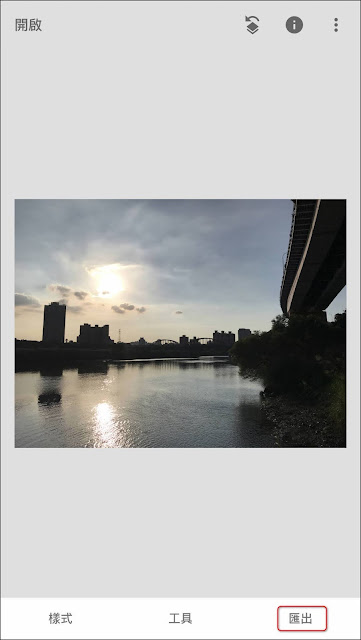
⏩ 就可選擇儲存、另存、分享或選擇開啟其他工具繼續編輯或執行其他動作。

⏩ 結束,就醬簡單。
💬心得:
-
遇到強光或日光拍照,我們要特別注意這個小『綠點』。
-
但常常我們是拍完照才發現忘了注意小『綠點』,透過『Sanpseed』可以輕易的消除,值得收藏使用。
若您有其他看法,歡迎留言討論。
或關注【Telegram:https://t.me/UncleSamPig】
或加入「山姆大豬」LINE 社群! https://line.me/ti/g2/qQ-jxynbFG-SB5jabzuX_w
或訂閱相關社群【https://many.link/unclesampig】
遇到強光或日光拍照,我們要特別注意這個小『綠點』。
但常常我們是拍完照才發現忘了注意小『綠點』,透過『Sanpseed』可以輕易的消除,值得收藏使用。
或加入「山姆大豬」LINE 社群! https://line.me/ti/g2/qQ-jxynbFG-SB5jabzuX_w
或訂閱相關社群【https://many.link/unclesampig】
⚡延伸閱讀:
- 讓你輕鬆快速瀏覽iPhone App 的 iOS 14『隱藏版』小技巧
- iPhone小技巧:一次選取多張照片,快速分享、刪除、建立相簿
- 『Sticky Widgets』讓你在iPhone主畫面上放置便利貼,一樣要iOS 14以上才能服用
- 如何將『Gmail』App 設置為『iPhone』上的『預設郵件App』
- 如何將『Chrome』App 設置為『iPhone』上的『預設瀏覽器App』
- Create a Signature:只要四個步驟,幫iPhone的『郵件』App 生成一個簡約美觀的簽名檔 (Gmail 也適用)
- 如何把『LINE』內建瀏覽器更換為iPhone預設的瀏覽器
- 如何在iPhone主畫面上,建立LINE的常用聯絡人清單,一鍵快撥Line電話
- 運用iPhone內建的捷徑功能,輕鬆拍攝或製作GIF動畫
- iPhone或iOS行事曆中毒!! 輕鬆的解毒方式!!
- iPhone設定Safari自動關閉標籤頁,讓Safari自動關閉分頁的優點和方法
- 請問 『Wi-Fi 密碼』是什麼?iOS『分享 WiFi 密碼』的功能讓你的iPhone/iPad 快速分享『WiFi 密碼』
- 讓iPhone、Android手機用戶掃描『WiFi QR Code』直接登入『WiFi』無線網路。祝店家網速暢通、生意興隆。
- 不再是『從我的iPhone傳送』了:只要幾個步驟,給 iPhone的『郵件』App 一個『專業級』的郵件簽名檔 (Gmail 也適用)
- iOS14 可設定App只能存取你選定的照片,讓隱私更安全












0 留言